Συμβουλές για την απομάκρυνση των GameTrekkers Toolbar
GameTrekkers Toolbar είναι μια πιθανώς ανεπιθύμητο εφαρμογή. Αυτό είναι επειδή αυτό το πρόγραμμα προωθεί συνδέσεις με δικτυακούς τόπους τρίτων μερών, εγκαθιστά τα cookies web να κατασκοπεύει στους χρήστες, και εισάγει τους χρήστες να άλλες δυνητικά αναξιόπιστες προγράμματα. Σύμφωνα με την έρευνα μας, το παράξενο πρόσθετο μπορεί να έρχονται συσσωρευμένος με κακόβουλο εγκαταστάτες.
Αν και ο δημιουργός αυτού του προγράμματος, διαδραστικό δίκτυο Mindspark, είναι απίθανο να σχετίζονται με κακόβουλο λογισμικό, GameTrekkers Toolbar θα μπορούσε να χρησιμοποιηθεί από κακόβουλο διανομείς ως η έλξη για να γλιστρήσει σε πιο κακόβουλες απειλές. Ως εκ τούτου, εάν δεν θέλετε να συναντήσετε κακόβουλα προγράμματα που απαιτούν την απομάκρυνση, πρέπει να είστε εξαιρετικά προσεκτικοί σχετικά με τα προγράμματα που έχετε εγκαταστήσει στον υπολογιστή σας. Σε αυτή την έκθεση, θα σας διδάξει πώς να διαγράψετε GameTrekkers Toolbar και άλλα αξιόπιστα προγράμματα που ενδέχεται να έχουν εισαχθεί το λειτουργικό σας σύστημα.
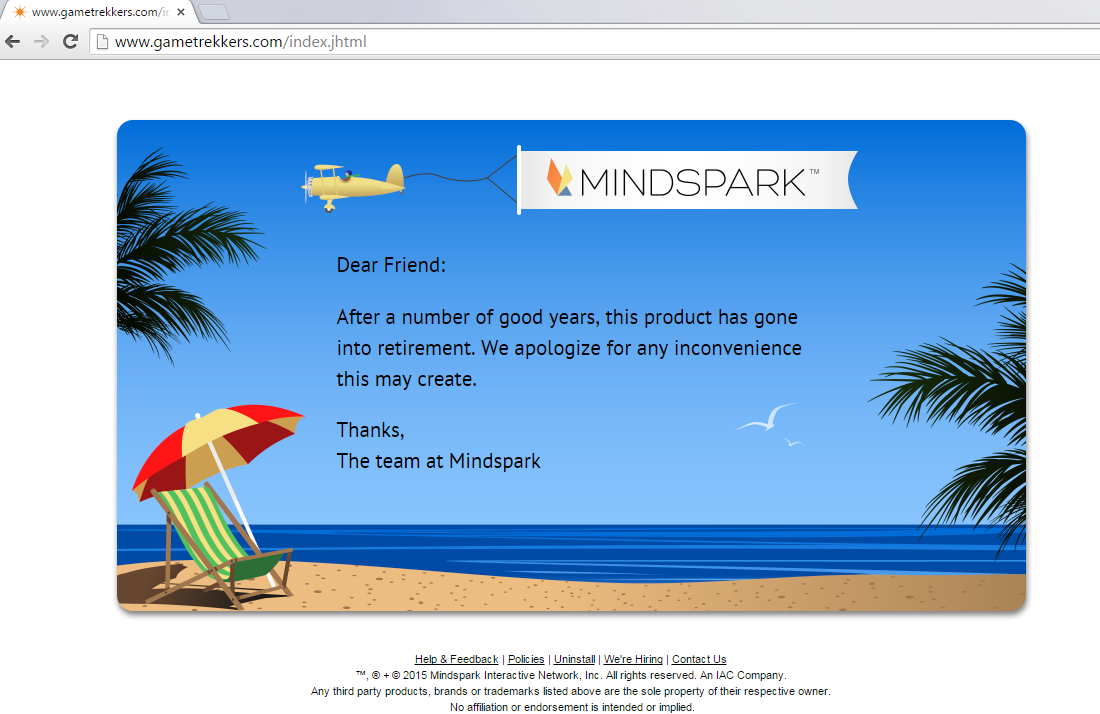
Αν και ορισμένοι χρήστες αποκτούν GameTrekkers Toolbar χρήση τρίτου μέρους εγκαταστάτες, η επίσημη πηγή το ύποπτο πρόσθετο είναι gametrekkers.com/index.jhtml. Η διάταξη του παρόντος δικτυακού τόπου ταυτίζεται με τις τοποθεσίες που εκπροσωπούν CrazyForCraft γραμμή εργαλείων, γραμμή εργαλείων FunPopularGames και εκατοντάδες άλλες γραμμές εργαλείων που έχουμε δοκιμάσει στο παρελθόν. Τα προγράμματα αυτά δημιουργήθηκαν από την ίδια εταιρεία, διαδραστικό δίκτυο Mindspark, και όλη η λειτουργία με τον ίδιο τρόπο. Ευτυχώς, όλα αυτά τα προγράμματα μπορεί επίσης να αφαιρεθεί κατά τον ίδιο τρόπο. Η πιο αξιοσημείωτη πράγμα που αυτά τα προγράμματα έχουν από κοινού είναι ότι ότι όλα έρχονται συσσωρευμένος με μια υπηρεσία παροχής αναζήτησης τρίτων κατασκευαστών. Εάν δεν απορρίψετε την αναζήτηση τροποποιήσεις που ακολουθούν GameTrekkers Toolbar, θα αλλάξει την αρχική σελίδα σας σε home.tb.ask.com. Ορισμένοι χρήστες Firefox και Internet Explorer σκέφτονται ότι πρέπει να αφαιρέσετε ένα πρόγραμμα περιήγησης αεροπειρατή αφού συμφώνησε σε αυτή την αλλαγή τυχαία. Ανεξάρτητα, σας συμβουλεύουμε να αφαιρέσει εργαλεία αναζήτησης που σχετίζονται με GameTrekkers Toolbar, επειδή μπορεί να επιδεικνύουν συνδέσμους διαφημιζομένων και αναξιόπιστες διαφημίσεις.
Η αφαίρεση των GameTrekkers Toolbar είναι σχετικά απλή. Εάν εγκαταστήσατε επάνω IE, θα πρέπει να απεγκαταστήσετε το πρόγραμμα από Windows, και, εάν εγκαταστήσατε πάνω στο Firefox, θα πρέπει να αφαιρέσετε τα ανεπιθύμητα πρόσθετα. Όταν πρόκειται για εργαλεία αναζήτησης ανεπιθύμητες, μπορείτε εύκολα να αντικαταστήσετε τους χρησιμοποιώντας την χειροκίνητη οδηγός αφαίρεσης παρακάτω. Εάν έχετε εγκαταστήσει GameTrekkers Toolbar συσκευάζονται με κακόβουλο λογισμικό, είναι καλύτερο να απασχολούν ένα αυτοματοποιημένο malware remover για τον καθαρισμό των Windows λειτουργικό σας σύστημα. Αν έχετε οποιαδήποτε απορία σχετικά με την αφαίρεση ανεπιθύμητα προγράμματα, επεκτάσεων προγραμμάτων περιήγησης ή εργαλεία αναζήτησης, μπορείτε να ξεκινήσετε μια συζήτηση στα σχόλια παρακάτω. Δεν πρέπει να στηριχτείτε μέχρι να εξαλειφθούν όλα τα προγράμματα απειλές ή/και αναξιόπιστα.
Αφαιρέστε GameTrekkers Toolbar
Απεγκατάσταση GameTrekkers Toolbar από Windows 10/Windows 8
- Ξεκινήσει τρέξιμο (WinR +) και εισαγάγετε τον πίνακα ελέγχου.
- Επιλέξτε απεγκατάσταση ένα πρόγραμμα και να βρει GameTrekkers.
- Κάντε δεξιό κλικ το app που επιθυμείτε να διαγράψετε και επιλέξτε την απεγκατάσταση.
Διαγραφή GameTrekkers Toolbar από τα Windows 7/Windows Vista
- Κάντε κλικ στο Windows/Start κουμπί στη γραμμή εργασιών.
- Ανοίξτε το μενού του πίνακα ελέγχου και χτυπήστε αποεγκαταστήστε ένα πρόγραμμα.
- Βρείτε το app που επιθυμείτε να διαγράψετε, κάντε δεξί κλικ και επιλέξτε την απεγκατάσταση.
Καταγγείλει GameTrekkers Toolbar από τα Windows XP
- Κάντε κλικ στο έναρξη εικονίδιο στη γραμμή εργασιών και ανοίξτε τον πίνακα ελέγχου.
- Κάντε διπλό κλικ προσθήκη ή κατάργηση προγραμμάτων.
- Επιλέξτε την ανεπιθύμητη εφαρμογή και κάντε κλικ στο κουμπί Κατάργηση.
Αφαιρέστε από Mozilla Firefox
- Ταυτόχρονα, πατήστε Ctrl + Shift + A (διαχειριστής πρόσθετων).
- Πηγαίνετε στο επεκτάσεις και αφαιρέστε τα ανεπιθύμητα πρόσθετο.
- Πατήστε Alt + T και επιλέξτε επιλογές.
- Πηγαίνω στο γενικός και διαγράφετε/εκδίδετε την αρχική σελίδα URL.
- Πηγαίνετε στην αναζήτηση και να καταργήσετε τα ανεπιθύμητα αναζήτηση υπηρεσία παροχής.
Αφαιρέστε από Internet Explorer
- Πατήστε το συνδυασμό πλήκτρων Alt + T (ταυτόχρονα) και κάντε κλικ στην επιλογή Διαχείριση πρόσθετων.
- Πηγαίνετε υπηρεσίες παροχής αναζήτησης, και επιλέξτε μια νέα προεπιλεγμένη υπηρεσία παροχής αναζήτησης.
- Αφαιρέστε τον πάροχο ανεπιθύμητα αναζήτησης και κάντε κλικ στο κουμπί Κλείσιμο.
- Και πάλι, πατήστε Alt + T και επιλέξτε Επιλογές Internet.
- Κάντε κλικ στην καρτέλα Γενικά, επεξεργαστείτε ή να διαγράψετε την αρχική σελίδα URL και κάντε κλικ στο κουμπί OK.
Offers
Κατεβάστε εργαλείο αφαίρεσηςto scan for GameTrekkers ToolbarUse our recommended removal tool to scan for GameTrekkers Toolbar. Trial version of provides detection of computer threats like GameTrekkers Toolbar and assists in its removal for FREE. You can delete detected registry entries, files and processes yourself or purchase a full version.
More information about SpyWarrior and Uninstall Instructions. Please review SpyWarrior EULA and Privacy Policy. SpyWarrior scanner is free. If it detects a malware, purchase its full version to remove it.

WiperSoft αναθεώρηση λεπτομέρειες WiperSoft είναι ένα εργαλείο ασφάλεια που παρέχει σε πραγματικό χρόνο ασφάλεια απ� ...
Κατεβάσετε|περισσότερα


Είναι MacKeeper ένας ιός;MacKeeper δεν είναι ένας ιός, ούτε είναι μια απάτη. Ενώ υπάρχουν διάφορες απόψεις σχετικά με τ� ...
Κατεβάσετε|περισσότερα


Ενώ οι δημιουργοί του MalwareBytes anti-malware δεν έχουν σε αυτήν την επιχείρηση για μεγάλο χρονικό διάστημα, συνθέτουν ...
Κατεβάσετε|περισσότερα
Site Disclaimer
2-remove-virus.com is not sponsored, owned, affiliated, or linked to malware developers or distributors that are referenced in this article. The article does not promote or endorse any type of malware. We aim at providing useful information that will help computer users to detect and eliminate the unwanted malicious programs from their computers. This can be done manually by following the instructions presented in the article or automatically by implementing the suggested anti-malware tools.
The article is only meant to be used for educational purposes. If you follow the instructions given in the article, you agree to be contracted by the disclaimer. We do not guarantee that the artcile will present you with a solution that removes the malign threats completely. Malware changes constantly, which is why, in some cases, it may be difficult to clean the computer fully by using only the manual removal instructions.
